Googleマップでは「ロケーション履歴」機能によって、自分が訪れた場所が記録されています。ちなみにロケーション履歴の確認手順は以下の通り。
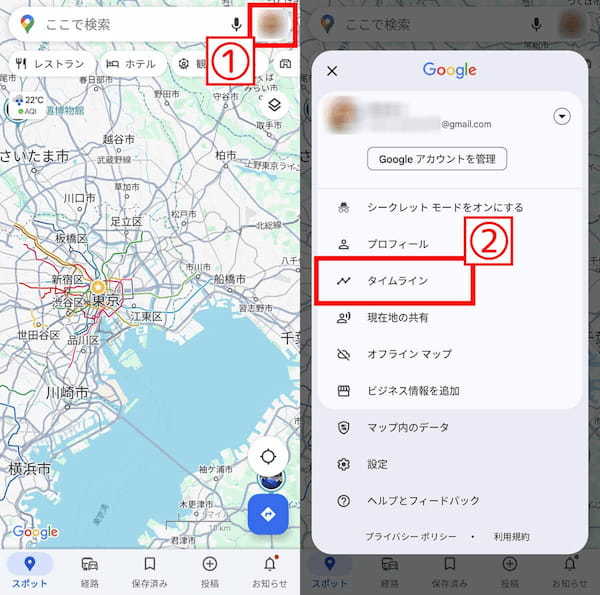
(画像=【1】右上の自分のアイコンをタップ。【2】②「タイムライン」に進みます、『オトナライフ』より 引用)
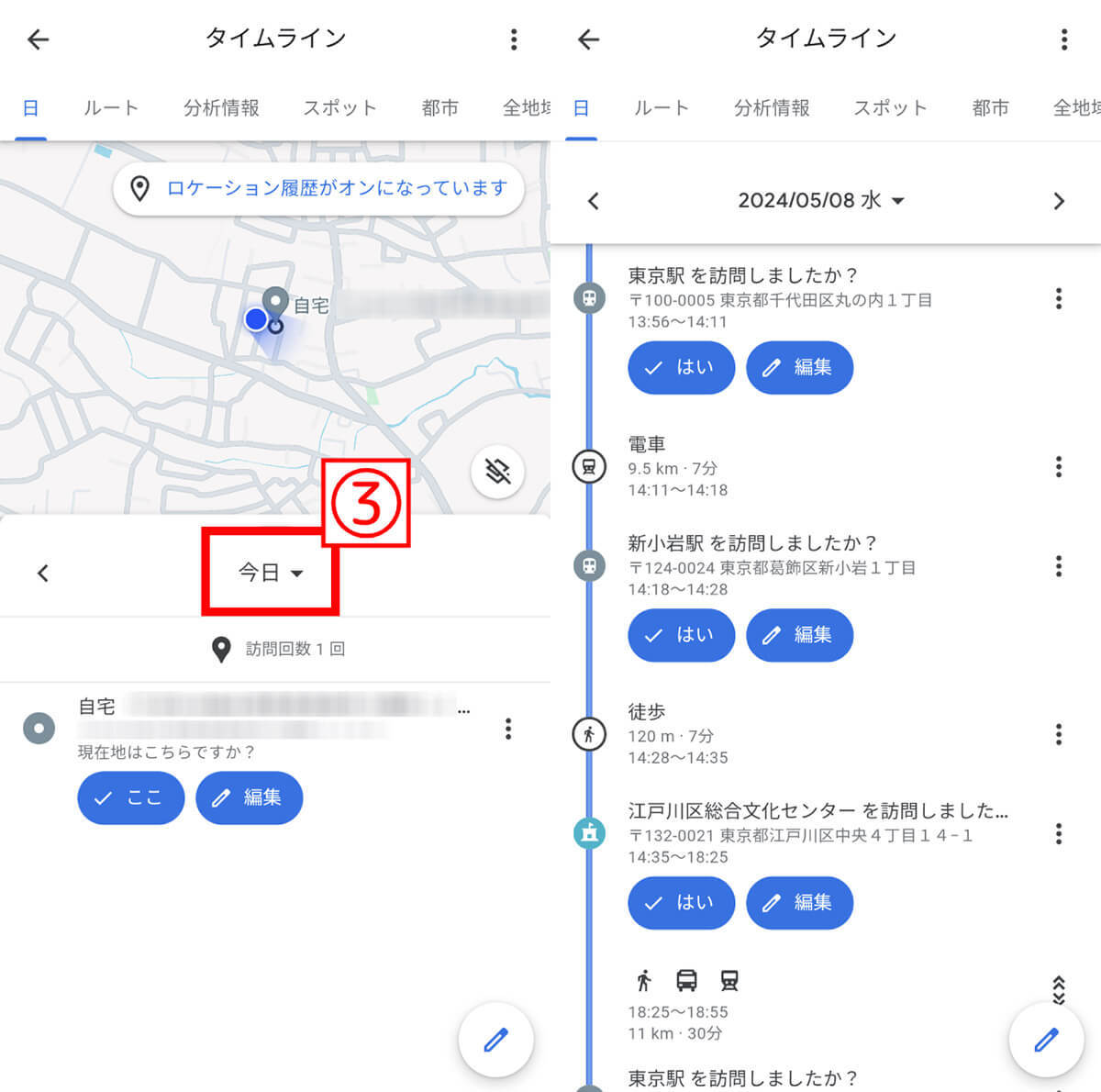
(画像=【3】③「今日」をタップするとカレンダーが表示されるので、履歴を確認したい日にちを選びます。【4】 ロケーション履歴が表示されました、『オトナライフ』より 引用)
この履歴機能が不要な方にとっては、そもそもロケーション履歴機能をオフにして、行動履歴を残さずに済む方がいいですよね。
そこでこの記事では、Googleマップで行動履歴を一切残したくない方に向け、機能をオフにする方法と履歴を削除する方法をご紹介します。
Googleマップに行動履歴を残したくない際はロケーション履歴をオフ!
行動履歴を残したくない場合、ロケーション履歴をオフにできます。まずは、Google アカウントのロケーション履歴にアクセスしましょう。
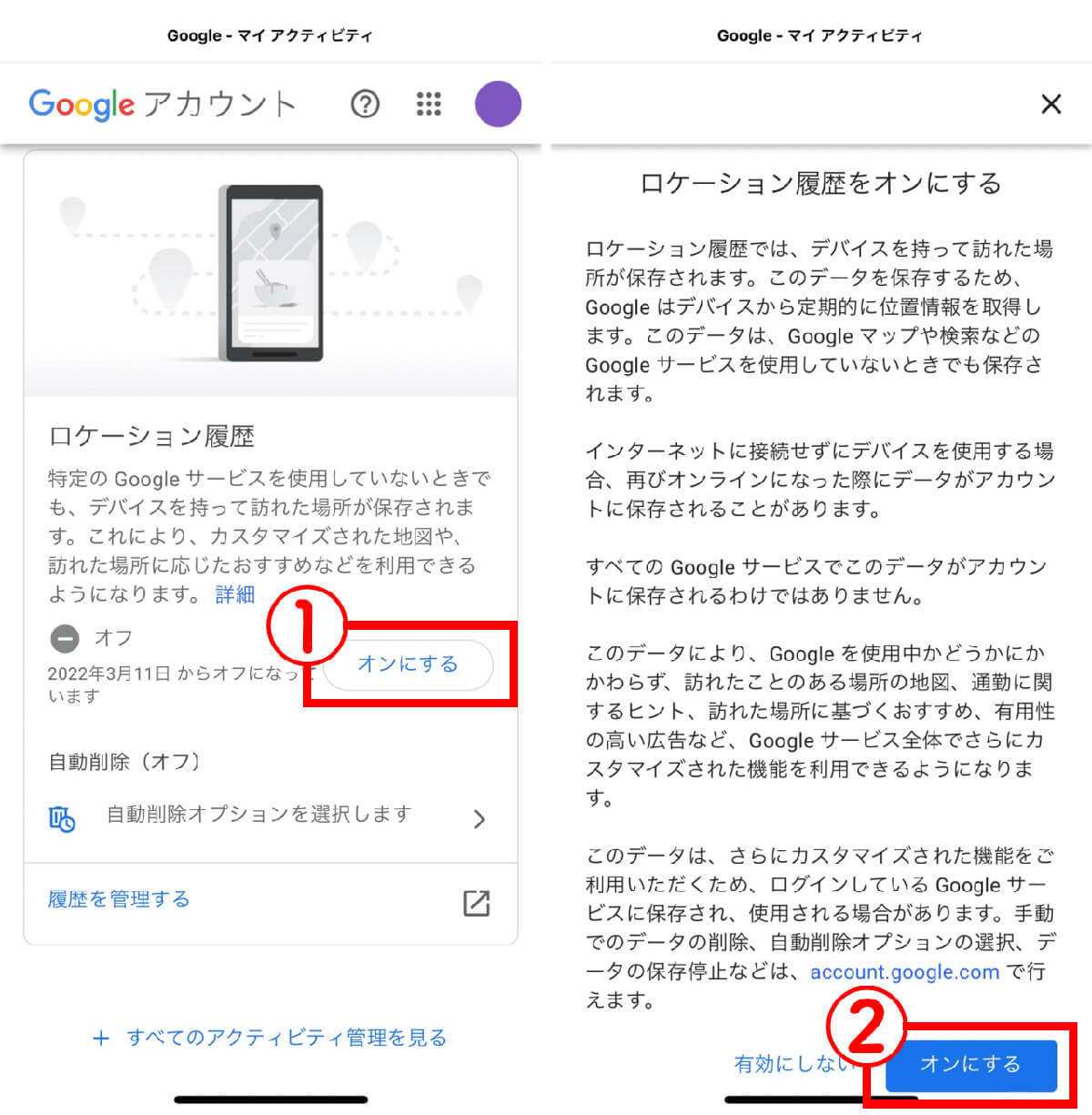
(画像=【1】ロケーション履歴を①「オンにする」(またはオフにする)をタップします。【2】次のページで再度②「オンにする」(オフにする場合は「OK」)をタップして設定は完了です、『オトナライフ』より 引用)
すでに記録されたロケーション履歴を削除するには?
記録済みのロケーション履歴を削除することも可能です。
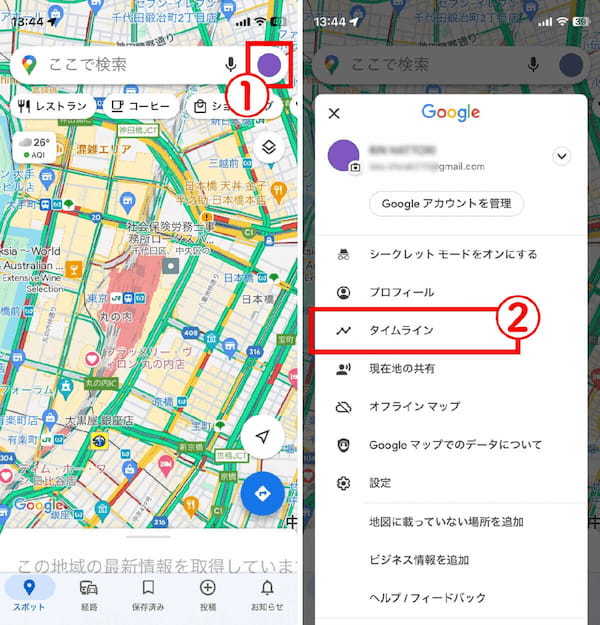
(画像=【1】Googleマップを開き、右上の①「プロフィールアイコン」をタップします。【2】②「タイムライン」をタップします、『オトナライフ』より 引用)
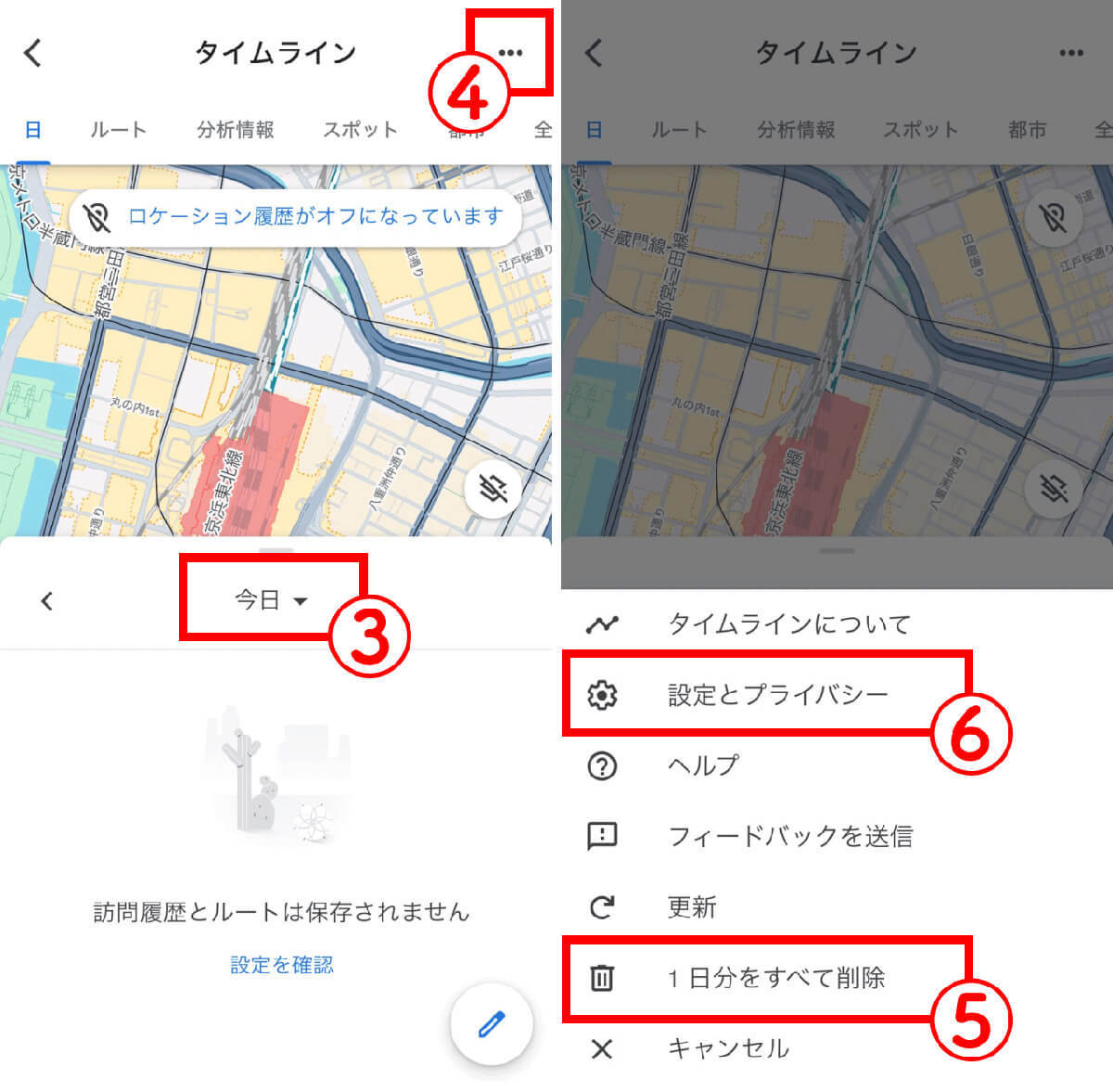
(画像=【3】1日分の記録を削除したい場合は、③「今日」をタップしてカレンダーから特定の日付を選択します。④右上の「・・・」ボタンをタップします。【4】⑤「1日分をすべて削除」をタップすると1日分の記録を削除できます。記録をまとめて削除したい場合は、⑥「設定とプライバシー」をタップします、『オトナライフ』より 引用)
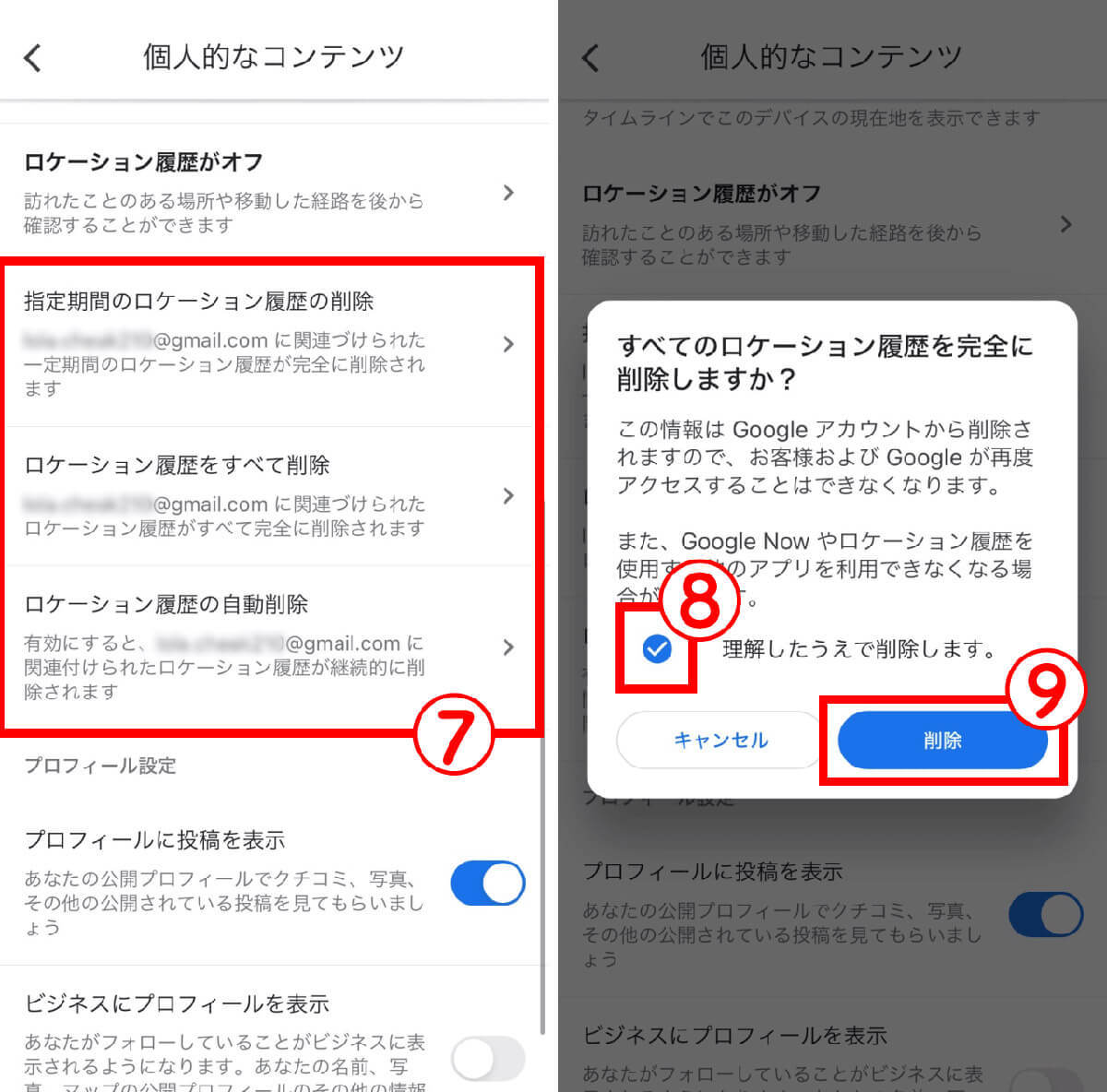
(画像=【5】⑦「期間を指定して削除」「履歴をすべて削除」「自動削除」から選択できます。【6】すべて削除を選択すると、確認画面が表示されるため、⑧同意にチェックを入れ、⑨「削除」をタップして完了です、『オトナライフ』より 引用)












































